(기왕이면 예시 목적으로 쓰라고 예약해둔 도메인으로...) |
PlavorSeol (토론 | 기여) |
||
| 40번째 줄: | 40번째 줄: | ||
LocalSettings.php에서 $wgUpgradeKey = "숫자+영어 랜덤조합"; 으로 되어있는 부분을 찾아 숫자+영어 랜덤조합 부분을 복사해두자. | LocalSettings.php에서 $wgUpgradeKey = "숫자+영어 랜덤조합"; 으로 되어있는 부분을 찾아 숫자+영어 랜덤조합 부분을 복사해두자. | ||
[[파일:체크유저3.png]] | [[파일:체크유저3.png]] | ||
http:// | http://test.com/mw-config 같이 위키가 설치된 주소 뒤에 /mw-config을 붙여서 설치 페이지로 들어가자. 만약 LocalSettings.php 다운로드를 시작하는 창이 뜬다면 취소하고 우측의 '설치 다시 시작'을 눌러 위의 화면을 만들면 된다. | ||
[[파일:체크유저4.png]] | [[파일:체크유저4.png]] | ||
다음 버튼을 눌러 정상적으로 왔다면 이런 화면이 뜰 것이다. LocalSettings.php에서 복사해뒀던 숫자+영어 랜덤조합 키를 입력하고 '계속' 을 누르자. | 다음 버튼을 눌러 정상적으로 왔다면 이런 화면이 뜰 것이다. LocalSettings.php에서 복사해뒀던 숫자+영어 랜덤조합 키를 입력하고 '계속' 을 누르자. | ||
2018년 7월 31일 (화) 20:58 판
설치
미디어위키 기반의 위키 사이트를 만들기 위해선 먼저 사이트에 미디어위키를 설치하는 과정을 거쳐야 한다. 이곳에서 원하는 버전을 다운받아서 설치할 사이트에 업로드하면 다음 절차를 진행할 수 있다. 호스팅 사이트의 자동 설치 기능을 쓰는 건 추천하지 않으며, 번거롭더라도 직접 설치하는 걸 권장한다.
해당 파일을 사이트에 올려서 압축 해제를 하면 디렉토리가 하나 생기며, 이 디렉토리의 기본 명칭은 압축 파일명과 동일한데 그렇게 그대로 두면 사이트 접근성이 처참하게 떨어지니 'wiki','w' 등의 간단한 이름으로 바꿔주는 게 좋다. 그런 다음 '사이트 주소/설정한 디렉토리명'(여기서는 http://railwiki.esy.es/w 가 된다.)에 들어가보면 파일:미위설치1.png 이런 화면이 뜬다, 'LocalSettings.php'가 없다는 문구에 당황할 필요는 없는데, 설치 과정이 이 파일을 만드는 것이다. 일단 파란색으로 되어 있는 'set up the wiki'를 클릭하면 파일:미위설치2.png 언어 선택 창이 뜨는데, 위의 것은 설치에 쓸 언어, 아래의 것은 위키가 이용자들에게 제공할 언어이다. 대부분의 경우 둘 다 한국어일 것이다. 그 다음 뜨는 화면에서는 일반적으로 특별히 수행할 작업이 없으며, 설치가 가능한지 검사를 한다. 거기서 '계속' 탭을 누른다. 파일:미위설치3.png 여기서 데이터베이스를 연동해야 하는데, 이는 사전에 준비해둬야 한다. 자세한 사항은 ?를 누르면 뜨는 도움말을 참고하면 된다. 그러고 나서 문자 집합을 선택한 후 다음으로 넘어간다. 파일:미위설치4.png 그 다음 위키 설정 및 어드민 계정의 설정을 할 수 있다. 여기서 중간 절차를 진행할지 생략할지 물어보는데, 되도록이면 중간 절차를 모두 밟는 게 좋다. 파일:미위설치5.png 그럼 확장기능 및 라이선스, 이메일, 기본 스킨 등을 설정할 수 있는 칸이 나온다. 이 부분은 도움말 탭의 설명으로 충분하니 별도로 쓰지 않는다. 파일:미위설치6.png 기본 내장된 필수 확장기능들은 대부분 설치하는 것을 권장한다. 각 확장기능에 대한 설명은 미디어위키/확장기능 참고. 파일 올리기는 특별한 경우가 없다면 활성화하는 게 좋다. '인스턴트 공용'은 위키미디어 공용 연동 여부를 선택하는 것이다. 로고에는 로고로 쓸 이미지 URL을 기입한다. 딱히 쓸 로고가 없다면 아직은 그대로 둬도 좋다. 그 다음에 페이지 하나에서 최종 확인을 거친다. 다시 그 다음 페이지에서 모든 설치가 끝나면 다음으로 넘어간다. 파일:미위설치7.png 이제 모든 준비가 끝났다. 중앙의 링크를 눌러 'LocalSettings.php' 파일을 다운받은 뒤에 index.php와 같은 디렉토리에 넣는다. 보통 처음 미디어위키를 넣으면서 생긴 폴더에 넣은 뒤 위키에 들어가면 된다.
관리
확장기능 설치
미디어위키에는 수많은 확장기능이 있어서 이 확장기능만 잘 다루면 나만의 마개조된 위키를 만나볼 수도 있다. 예를 들어 사용자 검사 기능을 제공하는 CheckUser 확장 기능을 설치한다고 해보자.
체크유저 다운로드 페이지에 접속해서 맞는 버전을 다운로드한다.
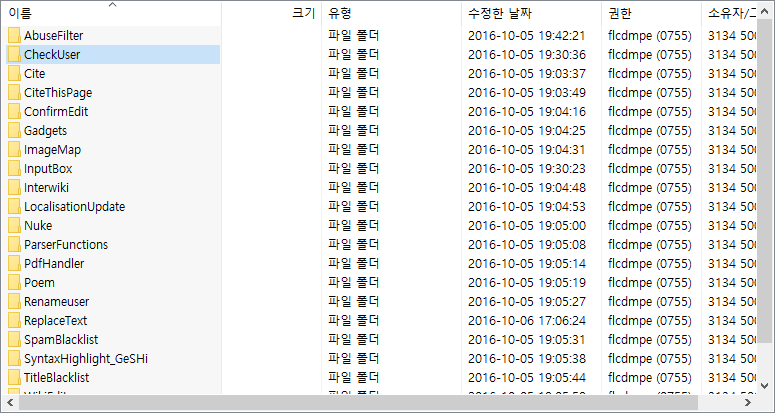
다운로드 받은 파일의 압축을 풀어 미디어위키 경로의 'extensions' 폴더에 집어넣어야 한다.
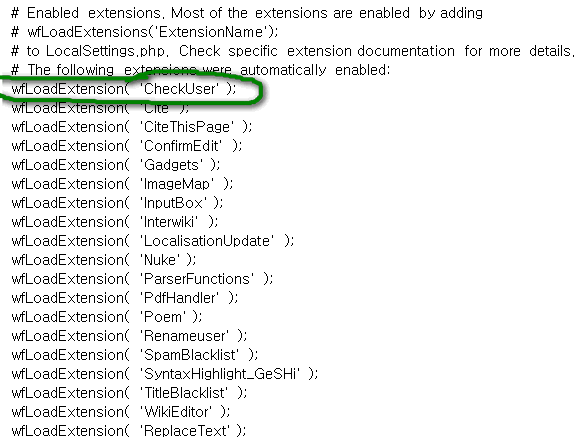
LocalSettings.php를 열어 아무 부분에나 wfLoadExtension( 'CheckUser' ); 를 추가해주고 반드시 엔터를 한 번 이상 눌러 위 사진처럼 만들어야 한다. 그렇지 않으면 위키에 들어갈 때 PHP 해석 오류가 뜬다.
SSH를 지원하는 환경이라면 php update.php를 돌려서 간단하게 설치를 완료하는 방법도 있으나, 여기에서는 SSH를 지원하지 않는 무료 호스팅을 쓰고 있다는 전제 하에 내용을 작성하였다.
LocalSettings.php에서 $wgUpgradeKey = "숫자+영어 랜덤조합"; 으로 되어있는 부분을 찾아 숫자+영어 랜덤조합 부분을 복사해두자.
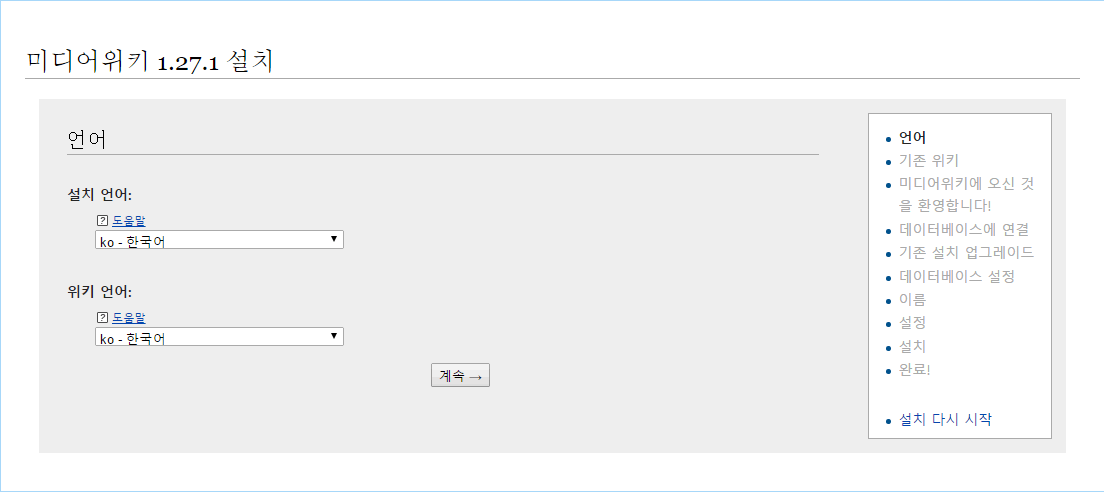 http://test.com/mw-config 같이 위키가 설치된 주소 뒤에 /mw-config을 붙여서 설치 페이지로 들어가자. 만약 LocalSettings.php 다운로드를 시작하는 창이 뜬다면 취소하고 우측의 '설치 다시 시작'을 눌러 위의 화면을 만들면 된다.
http://test.com/mw-config 같이 위키가 설치된 주소 뒤에 /mw-config을 붙여서 설치 페이지로 들어가자. 만약 LocalSettings.php 다운로드를 시작하는 창이 뜬다면 취소하고 우측의 '설치 다시 시작'을 눌러 위의 화면을 만들면 된다.
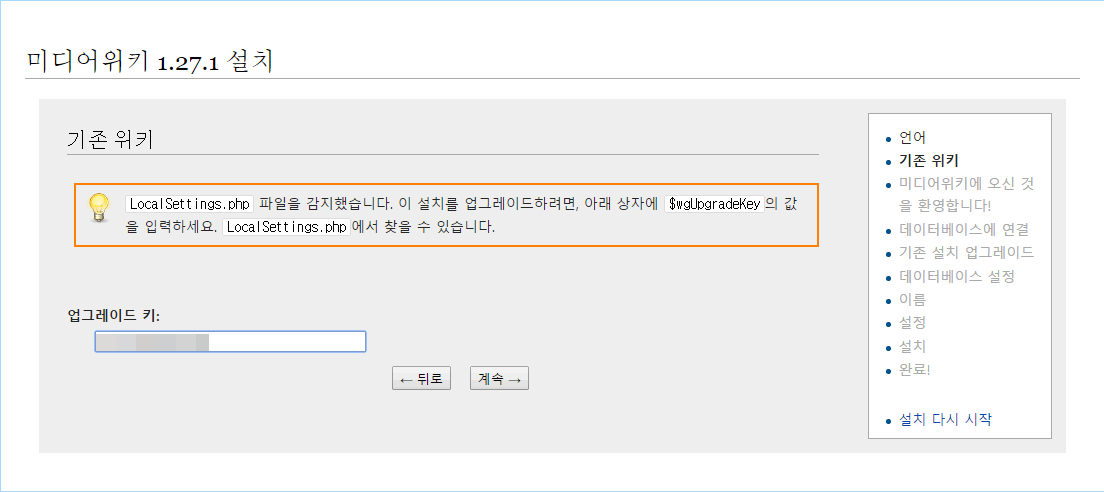 다음 버튼을 눌러 정상적으로 왔다면 이런 화면이 뜰 것이다. LocalSettings.php에서 복사해뒀던 숫자+영어 랜덤조합 키를 입력하고 '계속' 을 누르자.
다음 버튼을 눌러 정상적으로 왔다면 이런 화면이 뜰 것이다. LocalSettings.php에서 복사해뒀던 숫자+영어 랜덤조합 키를 입력하고 '계속' 을 누르자.
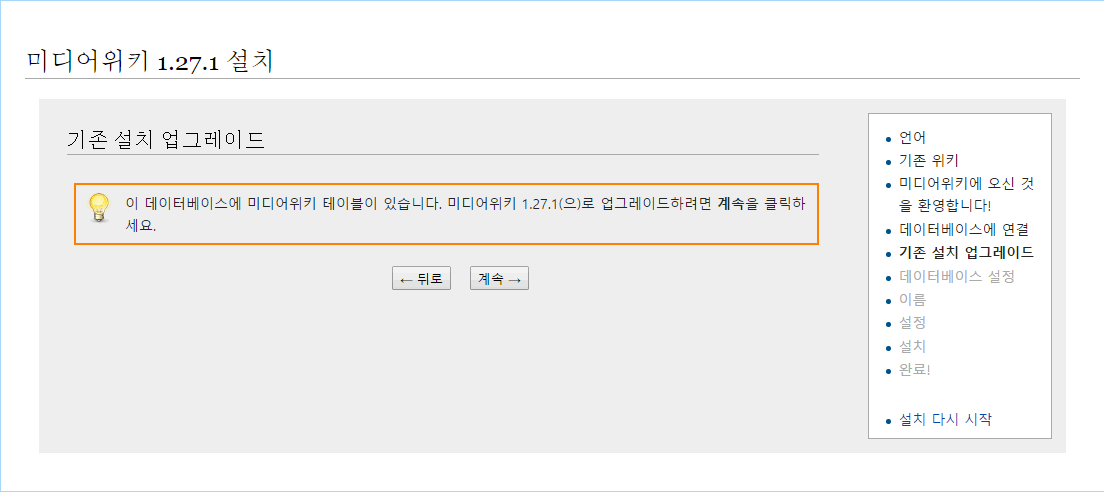 '미디어위키를 설치할 수 있습니다' 창은 중요하지 않으니 생략하였다. '계속' 을 누르자.
'미디어위키를 설치할 수 있습니다' 창은 중요하지 않으니 생략하였다. '계속' 을 누르자.
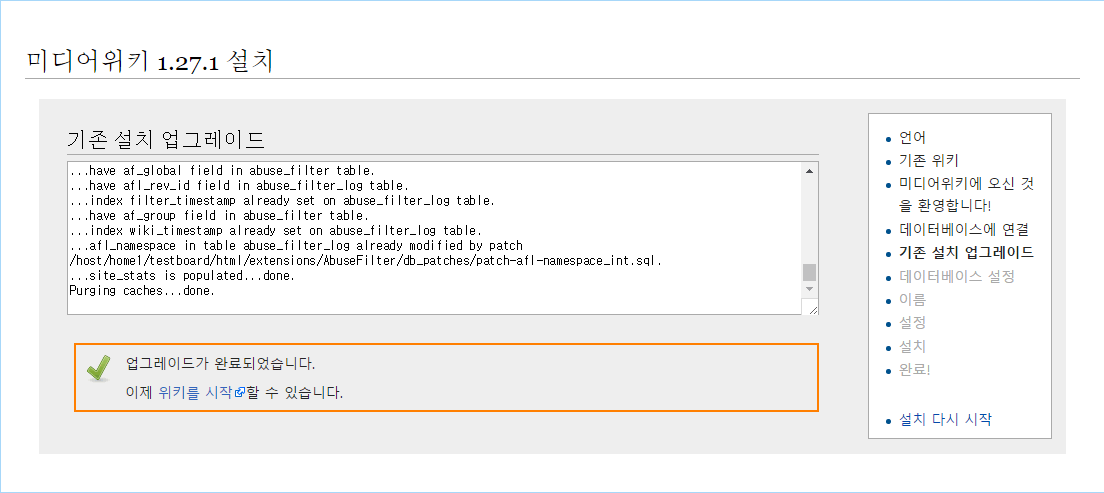 설치 업그레이드가 끝났다. '위키를 시작할 수 있습니다' 를 눌러 위키에 들어간 다음 특수:버전 페이지에서 'CheckUser' 가 있나 확인해보자.
설치 업그레이드가 끝났다. '위키를 시작할 수 있습니다' 를 눌러 위키에 들어간 다음 특수:버전 페이지에서 'CheckUser' 가 있나 확인해보자.
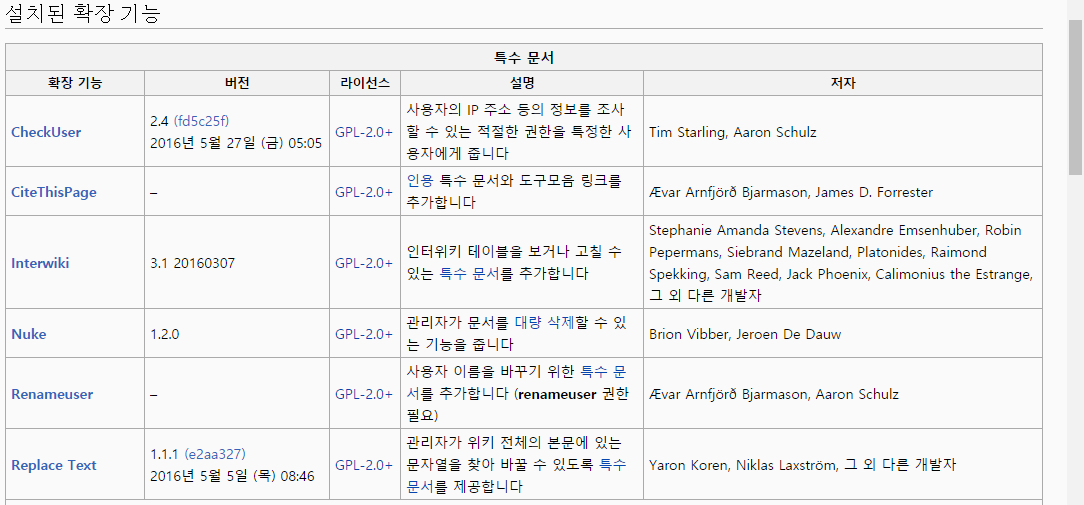
![]() 완료 위와 같이 뜬다면 당신은 미디어위키에 확장 기능을 설치하는 방법을 알게 된 것이다. 이제 특수:권한조정 페이지에서 '검사관' 권한을 부여한 다음 특수:사용자검사 페이지에서 검사가 진행되나 확인해 보면 된다. 만약 데이터베이스 오류가 발생했다면 업그레이드 과정을 다시 수행해야 한다.
완료 위와 같이 뜬다면 당신은 미디어위키에 확장 기능을 설치하는 방법을 알게 된 것이다. 이제 특수:권한조정 페이지에서 '검사관' 권한을 부여한 다음 특수:사용자검사 페이지에서 검사가 진행되나 확인해 보면 된다. 만약 데이터베이스 오류가 발생했다면 업그레이드 과정을 다시 수행해야 한다.
